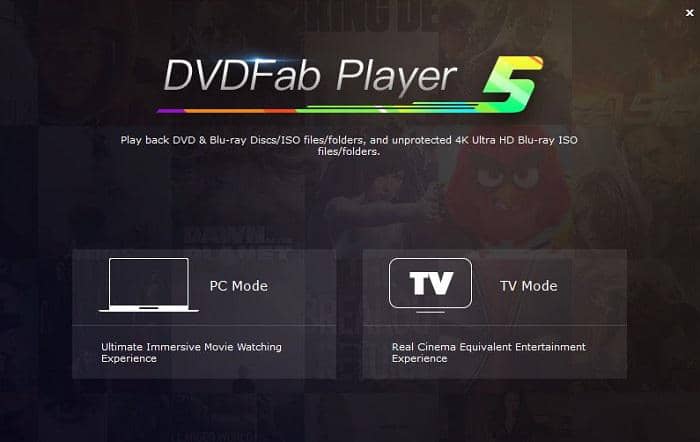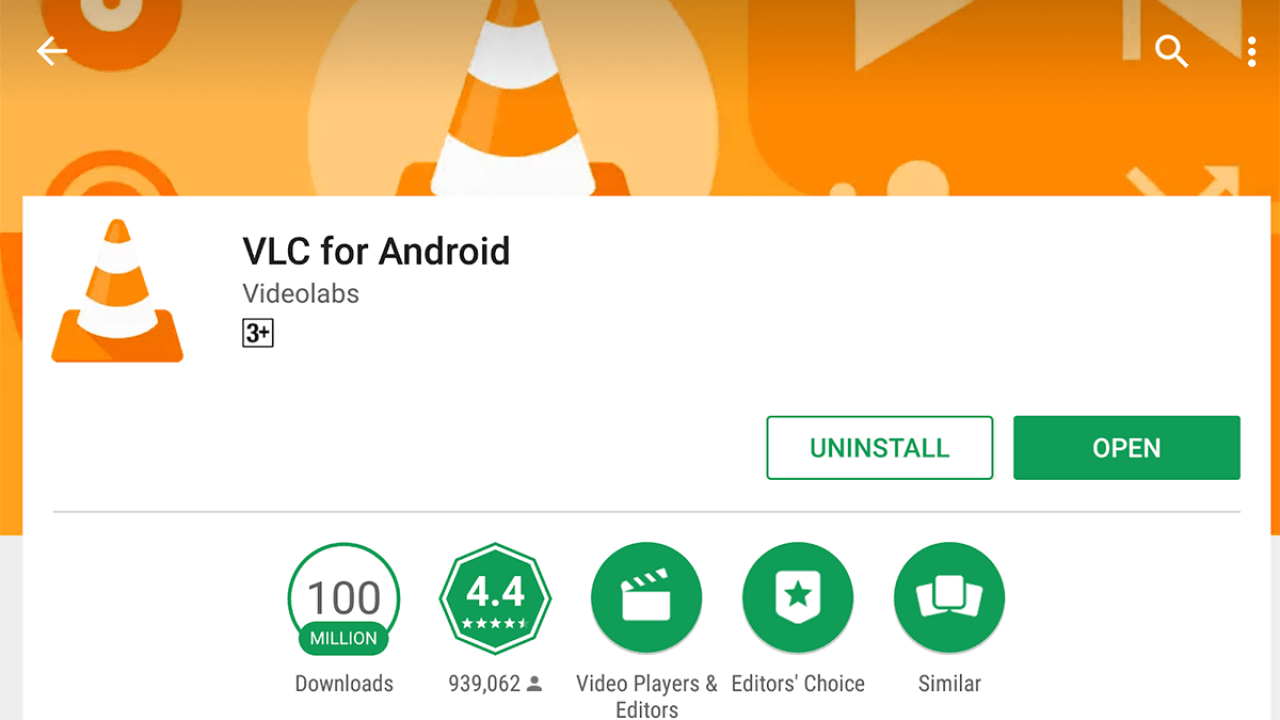RealPlayerの評判は?使い方と安全性を徹底解説!使えない場合の対処法も
要約: 本記事では、RealPlayerの機能や使い方、利用者の評判やメリット、デメリットについて詳しく解説していきます。また、後半ではRealPlayerが利用できない、不具合がでた場合などにおすすめの対処法についてもご紹介します。
目次
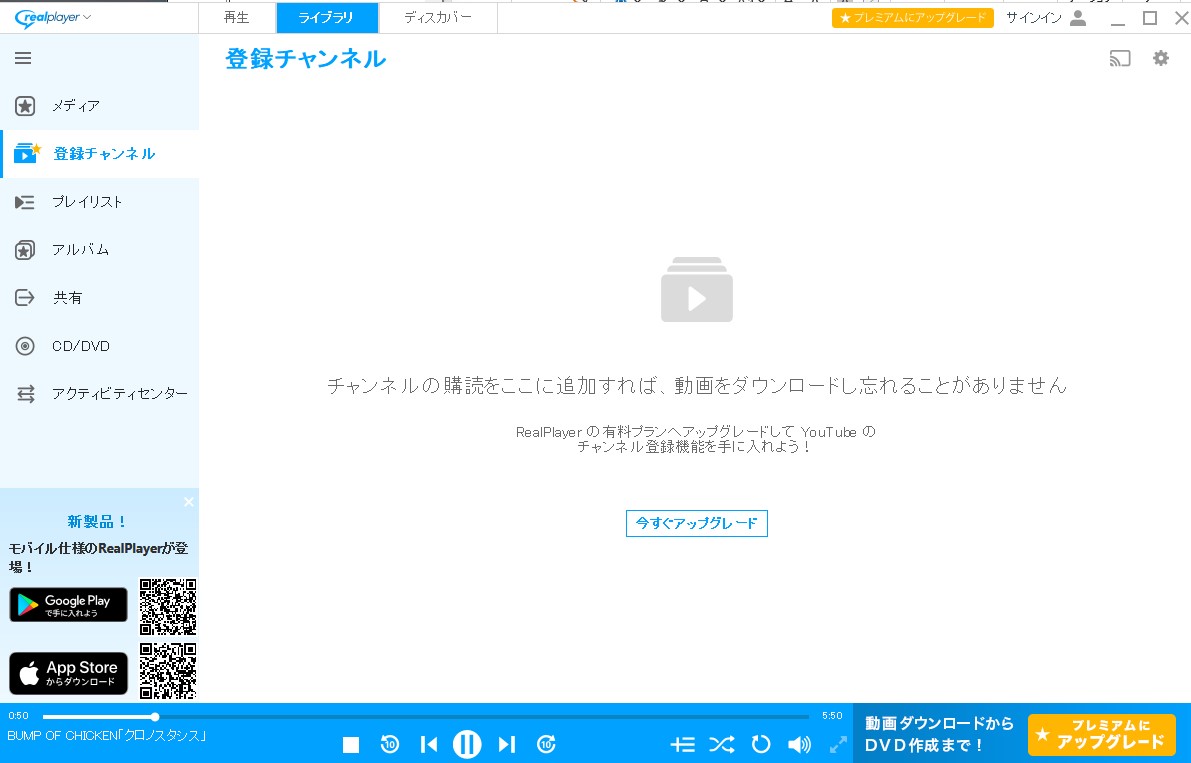
現在、PC、スマホ、タブレットで利用できる動画編集アプリは数多く存在しており、どのソフトを利用していいか迷ってしまうこともあると思います。今回ご紹介する「VideoPad」は無料で利用できる(有料版あり)高性能な動画編集ソフトで、海外でも実績のあるツールです。
本記事では、RealPlayerの特徴や使い方、利用者の評判やメリット、デメリットなどについて解説していきたいと思います。後半ではRealPlayerが利用できなかった場合の対処法についてもご紹介します。
RealPlayerとは
RealPlayerは1995年に登場したマルチメディアプレーヤーで、一昔前まではWindowsで定番と言われるソフトの一つでした。現在でもアップデートを続けており、「動画ファイルの再生」「動画ダウンロード」「動画変換、編集」という機能を追加して進化し続けています。
また、最近ではスマホから写真や動画をクラウドに保存する共有方法なども追加されており、時代のニーズに合わせたハイブリットプレーヤーとして成長しています。
RealPlayerの機能と特徴
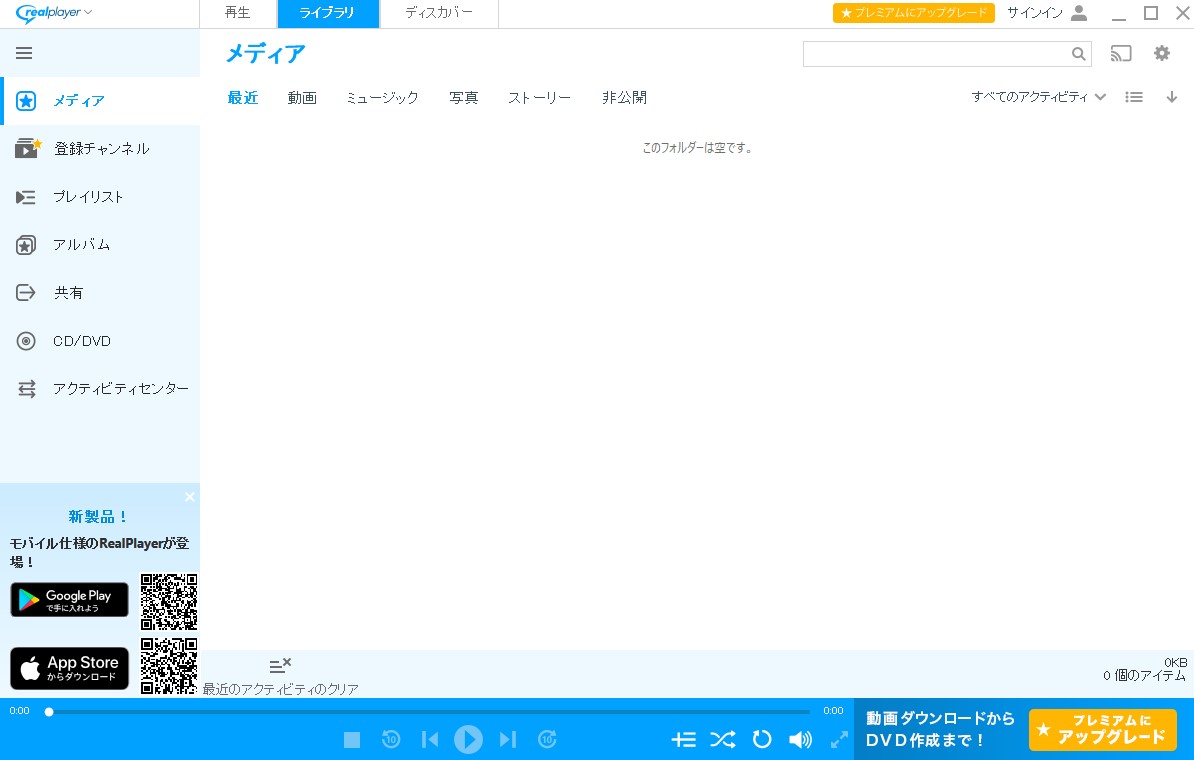
RealPlayerには無料版と有料版があり、利用方法によってプランを使い分けることが出来ます。基本的な使い方であれば無料版で問題ありませんが、他の機能を利用したり、クラウドデータを扱いたいという人なら有料版を検討するといいかも知れません。まずはRealPlayerの機能と特徴を見ていきましょう。
「無料版で利用できる機能」
- FLV・AVI・WMV・MP4・3GP・RMなど主要ファイル再生に対応
- CD/DVDの再生、CDへの書き込み機能
- YouTubeなどの動画データをダウンロード可能(1つずつ)
- 動画変換、コピー機能
- スマホやタブレットとの接続、同期
- 動画、写真、音楽の管理
- 動画のトリミング、共有
「有料版で利用できる機能」
※上記無料で利用できる機能も含まれます。
- 複数の動画を同時にダウンロードする
- 動画プレイリストのダウンロード、4K動画のダウンロードに対応
- プライベートモード(動画ファイルなどを他人に見せないようにする)
- 写真、動画のクラウドストレージ(1GB~25GB)
- 高品質CDの作成、DVDの書き込み
- 高度な再生、プレイバック(より多くの形式再生、変換、編集)
- 音楽、動画の自動整理(クリーナー)
RealPlayerの仕様・動作環境
- 公式サイト:https://jp.real.com/
- 対応OS:Windows7(32/64bit)以降Windows11対応 ・MacOS10.5以降
- 対応言語:日本語
- プラン:基本プラン(無料)、RealPlayerPlus(4378円買い切り)、Premium(月額549円サブスクリプション)
※有料版は30日間返金対応可能
動作環境
- CPU:Corei5以上(最新のもの)
- RAM:4GB以上
- HDD:1.5GB以上の空き容量
- その他:再生できるドライブ(CD、DVD)
RealPlayerのインストール方法と基本的な使い方
公式サイト:https://jp.real.com/
1.公式サイトにアクセスして「無料ダウンロード」をクリックしてください。
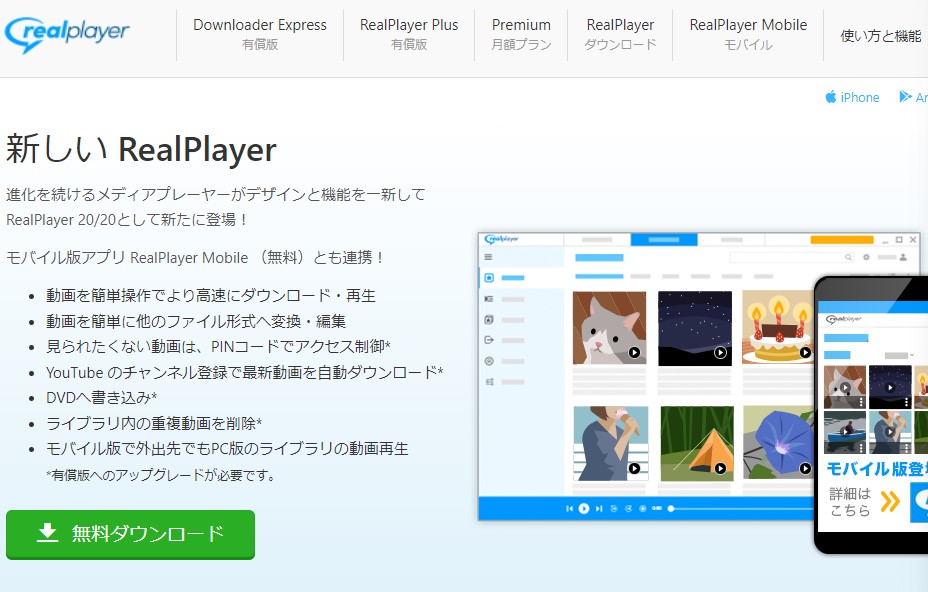
2.ダウンロードしたらインストーラを起動し、「承諾」をクリックしてインストールを行っていきます。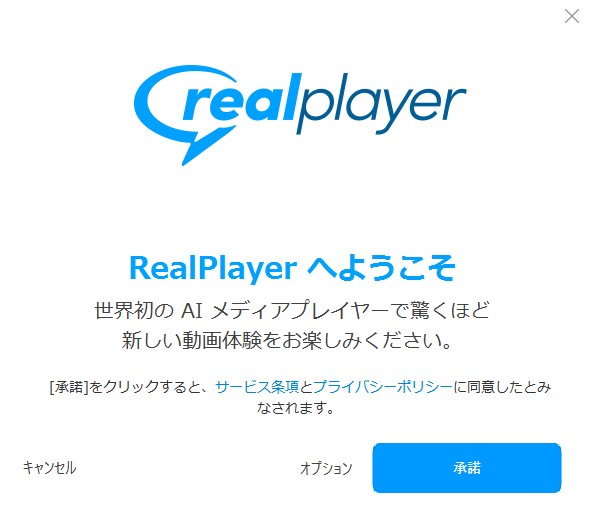
3.インストールが完了したら「RealPlayerを開く」をクリックして起動させます。
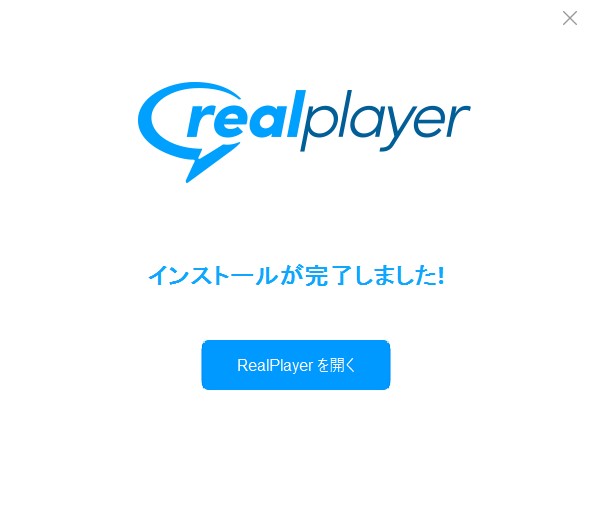
インストールが完了したら基本的な使い方をご紹介します。
動画、音楽、写真等の管理、再生
- RealPlayerを起動すると、各フォルダへアクセスする設定画面が開くのでアクセスを許可します。すると、自動でファイルが管理され、メディアウィンドウ内に追加されます。
- 赤線の項目をクリックし、再生したい動画、音楽、写真のファイルをクリックすることで再生することが可能です。ファイルの保管場所が一目瞭然なので管理も非常に楽です。
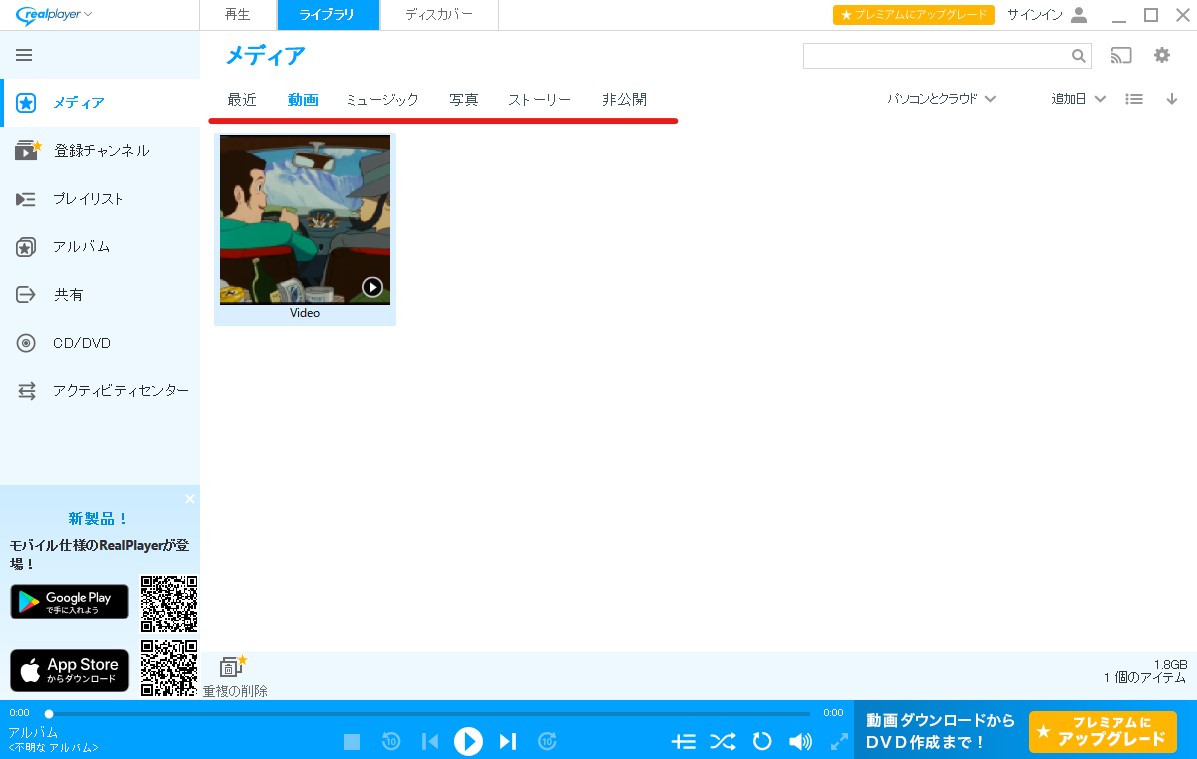
3.CD/DVDを再生したい場合は、画面左の「CD/DVD」をクリックしてドライブに再生したディスクを挿入し、再生を行います。
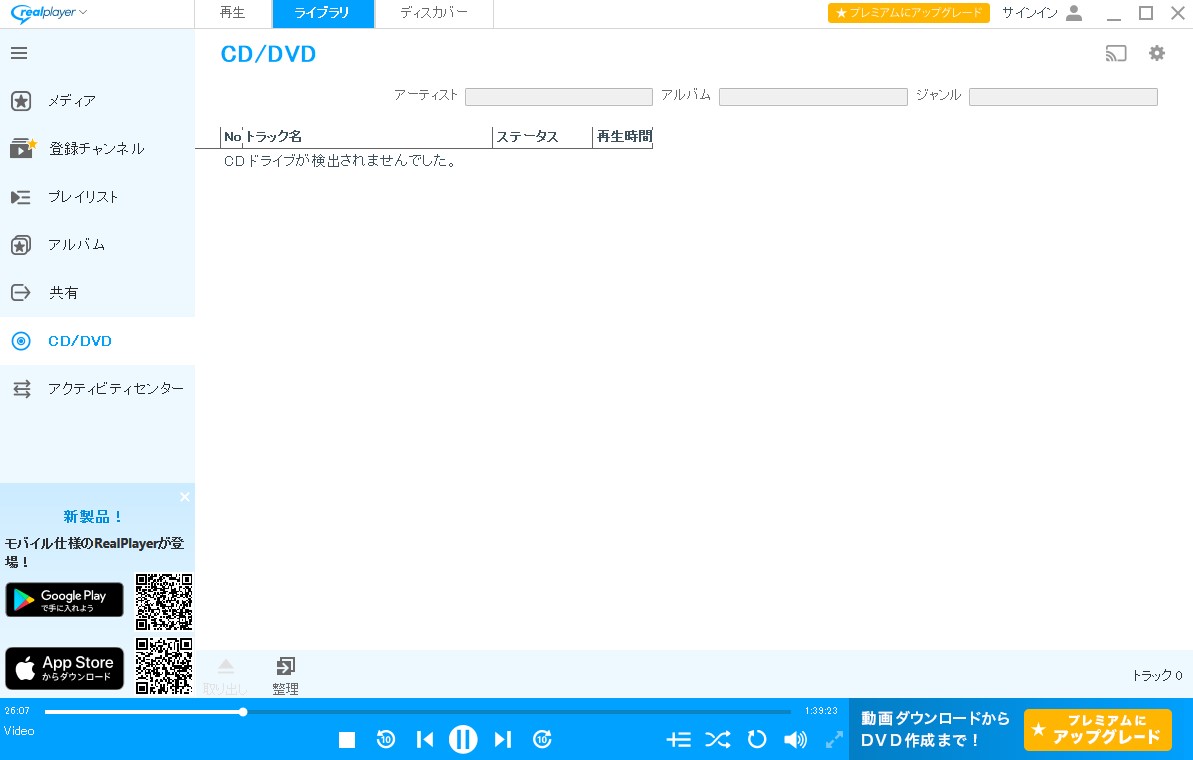
動画のダウンロード
1.画面上部の「ディスカバー」をクリックしてブラウザを開き、ダウンロードしたい動画を検索して画面を表示させます。
2.ダウンロードしたい動画を表示させたら、動画上の「このビデオのダウンロード」をクリックして動画のダウンロードを開始します。
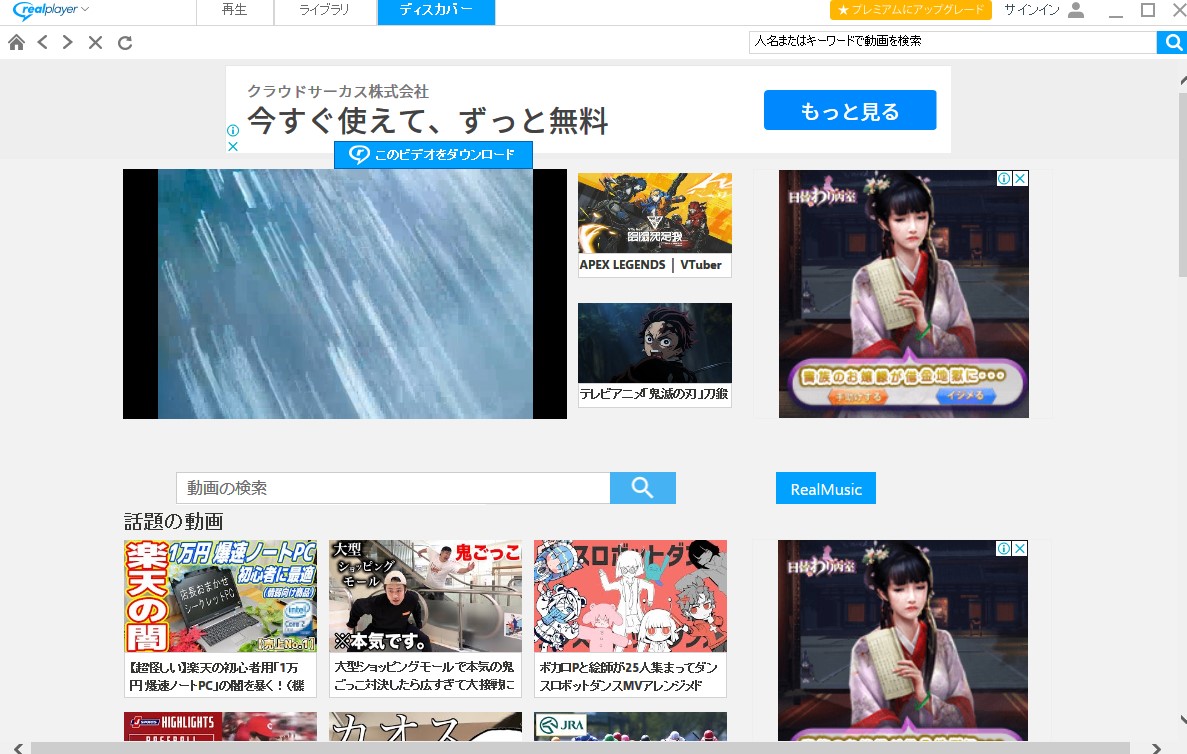
3.自動で動画のダウンロードが始まるのでダウンロードが完了するのを待ちます。
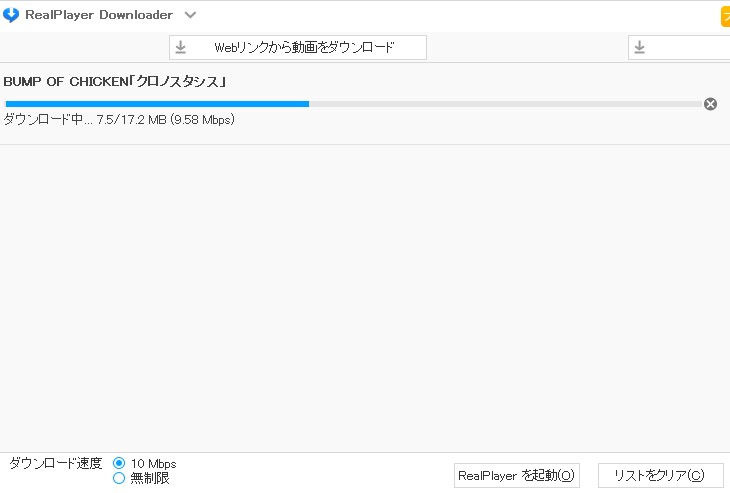
4.ダウンロードしたデータはライブラリに追加されるため、再生したい場合は画面上部から「ライブラリ」を選んで、ダウンロードしたファイルを再生させます。
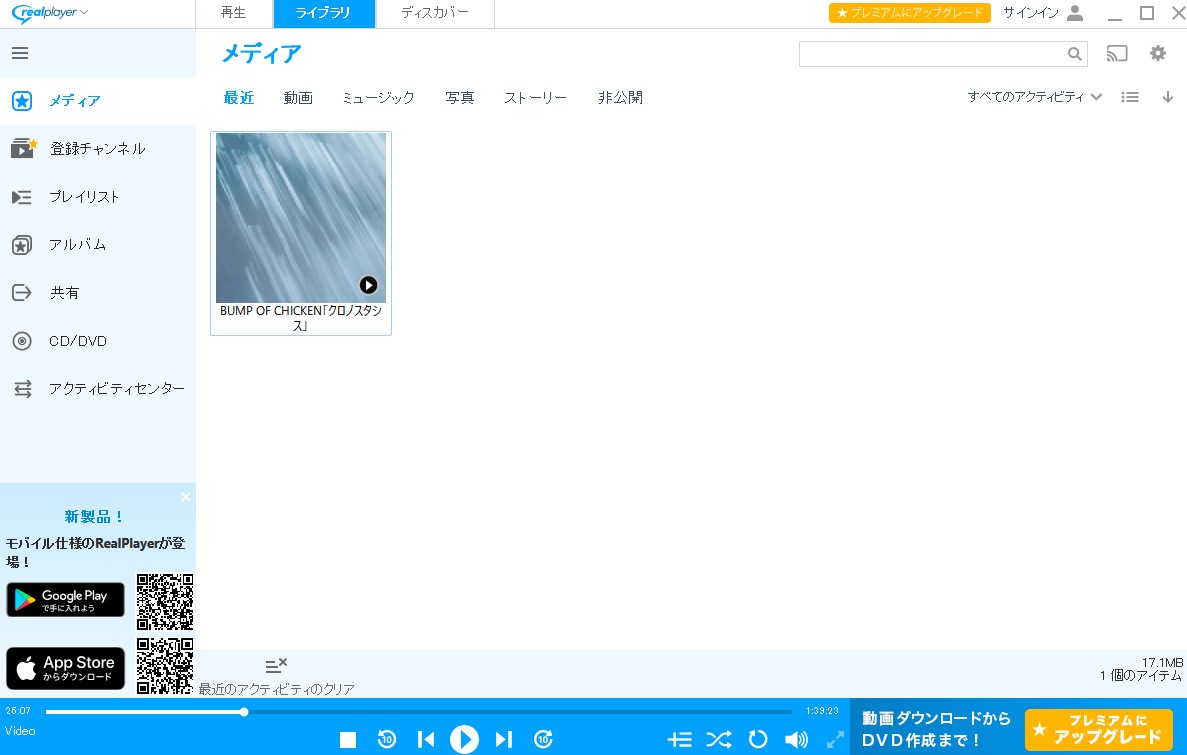
●ポイント
無料版でも主要なファイル再生に対応していますが、ダウンロードしたファイルや追加したメディアの中には再生できない形式のものもあるので注意してください。
RealPlayerの評判(メリット・デメリット)
RealPlayerを利用している人の声や、実際に筆者が使ってみて感じたメリット、デメリットをまとめてみました。
RealPlayerのメリット
- ダウンロードした動画から音声だけWaveファイルに変換できる
- RealPlayerから簡単に動画をダウンロードすることができる
- 動画ダウンロード、再生、管理が一つのソフトで出来るので他のツールをインストールする必要がない
- UIが見やすく操作も簡単で、使いづらいという印象はない
- 有料版を利用すればクラウドストレージでスマホやタブレットと簡単に同期できる
RealPlayerは無料版でも操作が簡単で、不要な広告表示なども少ないことから非常に使いやすいといえます。簡単操作でファイルをダウンロード、変換したいという人ならおすすめです。
RealPlayerのデメリット
- ブルーレイの再生、書き込み等が出来ない
- 常駐アプリのため、他のソフトに悪影響を与えていることがある(エクスプローラ強制終了、バグなど)
- 有料版にしか対応していないファイルがあり、無料版で再生できないものがある
- 特定の条件で動画が重い場合がある
- 無料版、有料買い切り版では「現行バージョン」しか利用できない(アップデートできない)
RealPlayerの安全性について
RealPlayerをインストールするにあたって、ウイルスやセキュリティ面でも不安を感じる人も多いかと思います。そこで、ここではRealPlayerを安全性について見ていきたいと思います。
RealPlayerをインストールした際の危険性
RealPlayerをインストールした際にネット上では以下のことが起こっているようです。
- FireFoxで「危険なアドオン」として認識されることがある
- セキュリティソフトで「危険な接続」として排除されることがある
RealPlayerは公式サイトからは安全に配布されているソフトなので、とても安全です。ただし、常駐してPC内のデータを監視する機能が含まれているので、セキュリティソフトに反応したり、他の常駐アプリと干渉して誤作動を起こしたりということが考えられます。
利用する際には、他のツールとの相性などにも気を使ったほうがいいかもしれません。
RealPlayerが利用できない場合の対処法
お使いの環境によっては、RealPlayerで動画の再生ができない、利用できないというケースがあるようです。そういった場合には、DVDFab社が販売している「PlayerFab」を利用するのがおすすめです。
PlayerFabの特徴
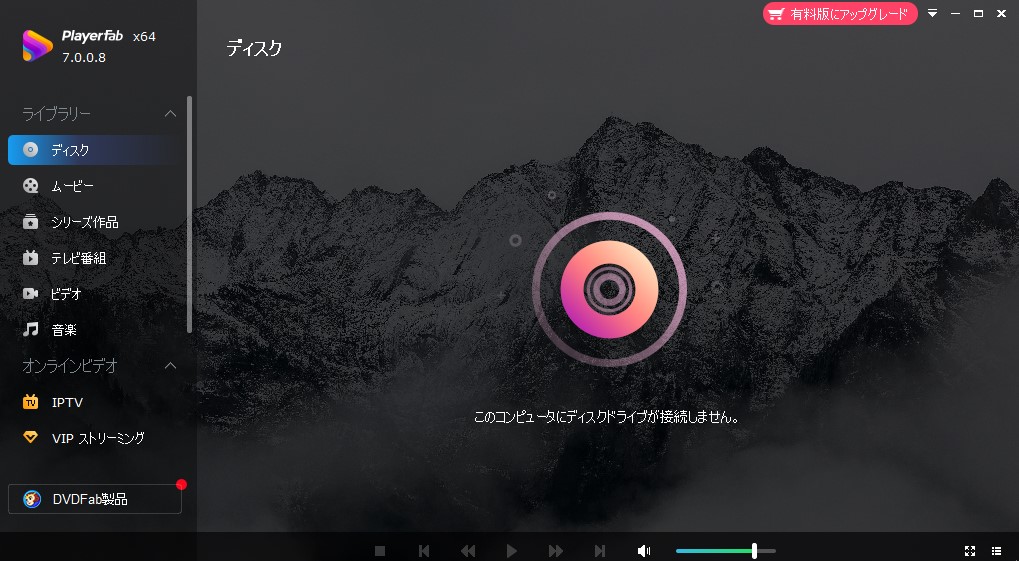
PlayerFab(オールインワン)はAVI、MPEG、WMV、MP4、FLV、RMVB、MOV、Xvid、3GPといったほぼすべての動画ファイル再生に対応している総合メディアプレーヤーで、DVD/ブルーレイの再生(4K対応)やNetflixなどのVODサービスのストリーミング再生にも対応しています。
※Mac版はまだ旧バージョンのプレーヤー6のままで、DVD/Blu-ray/UHDの再生に対応していますが、NetflixなどのVODサービスのストリーミング再生に非対応です。
- ほぼ全ても動画、音声ファイル再生に対応
- Netflix、Hulu、AmazonプライムビデオといったVODサービスのストリーミング動画再生機能
- DVD/ブルーレイ/UHDディスクの再生に対応(HDR10、3D動画対応)
- ビデオライブラリの管理・整理
- DVD/ブルーレイからISOファイルに変換してプレーヤーにインポート
- 一般動画や音声を無料で高品質(4K解像度とドルビーサウンド)で再生
PlayerFabの仕様環境
- 対応OS:Windows7以降(32/64bit)Windows11対応
- 対応言語:日本語
- 公式サイト:https://dvdfab.org/playerfab.htm
- 価格:20059円(30日間無料で利用できる無料版あり)
- その他:30日間返金保証あり
※Mac版はストリーミング動画再生に非対応するため、価格上では安い、11799円で自在にDVDやBlu-rayをパソコンで再生できます。詳しくはhttps://dvdfab.org/mac-blu-ray-player.htmへ。
PlayerFabを利用するメリットと注意点
PlayerFabはDVD/Blu-ray/ストリーミング動画以外の一般動画や音声を無料で利用されます。ディスクの再生やストリーミング動画のオンライン再生などの機能を利用するには有料版を購入する必要があります。ただし、無料版でも30日間は無料ですべての機能が使えるため、RealPlayerの代わりとして十分利用が可能です。また、常に最新版へのアップデートに対応しているため、動画のダウンロードができない、再生できないといったトラブルが少ないというのも大きな魅力です。
とりあえず30日間使い倒してみるというのがいいと思います。
PlayerFabをダウンロード
次のボタンをクリックしてPlayerFabを無料ダウンロードしましょう。(Mac版はストリーミング動画再生に非対応する点をご注意ください。)
まとめ
今回はRealPlayerの評判と使い方、使えない場合の対処法について、詳しく解説させていただきました。今回の記事をまとめると以下のようなことが言えます。
- 簡単操作で手軽に使いたいならRealPlayerはまだまだ利用できる
- 使っているソフトや環境によって強制終了やバグの危険性があるので、利用する場合は慎重に
- 高性能で安定性の高い類似ソフトをつかうなら「PlayerFab」を利用するのがおすすめ
RealPlayerの無料版と有料版でも安定性が違うという意見があるため、今回の記事がすべてのバージョンにあてはまるわけではないということをあらかじめご了承ください。まずは無料版を使って判断することをおすすめします。